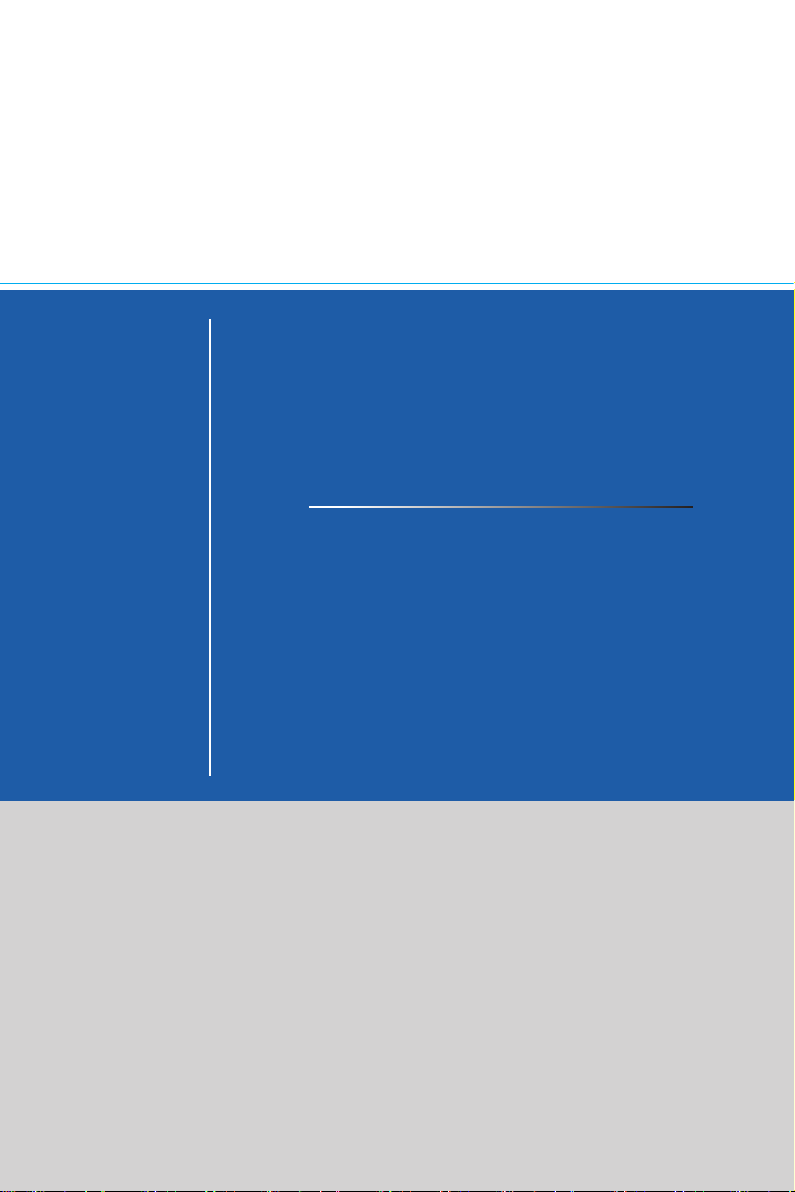
Pro 22E/ 22ET Serie
All-in-One PC (AIO)
MS-AC17 System
G52-AC171X3
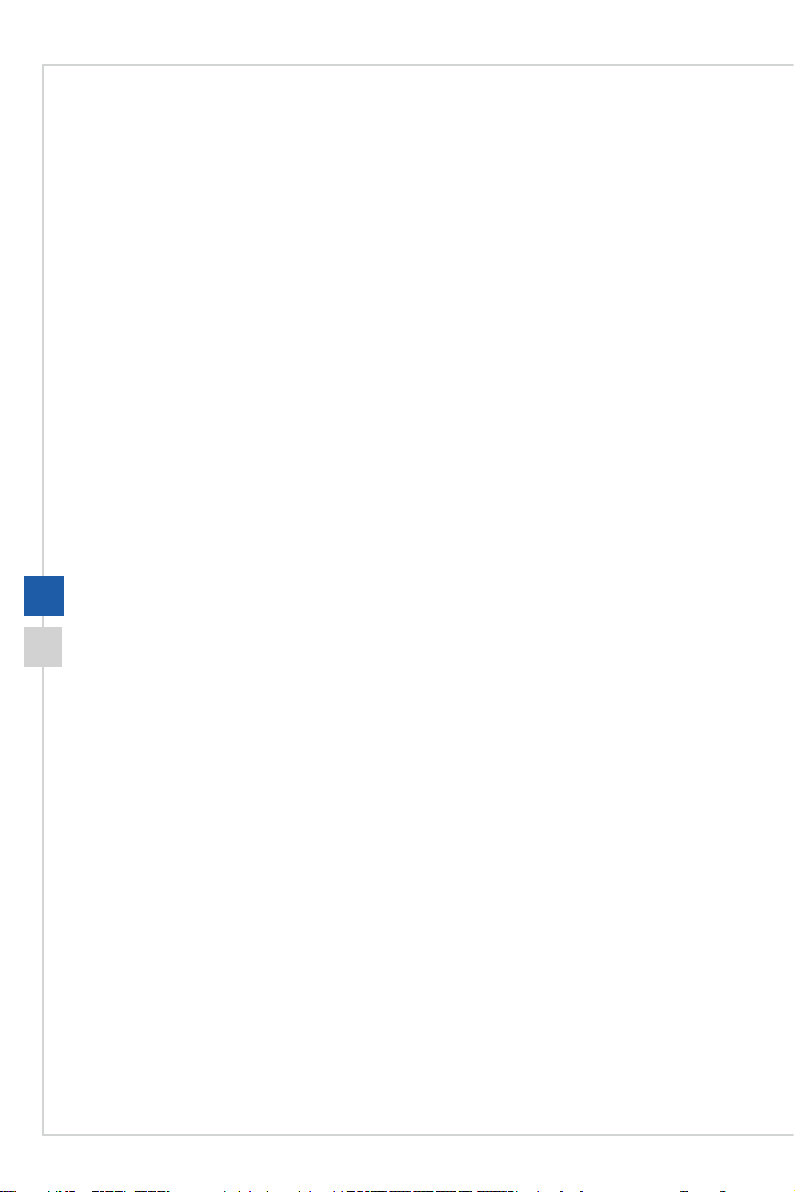
Inhalt
Hinweis zum Urheberrecht ��������������������������������������������������������������������������������������iii
Marken ��������������������������������������������������������������������������������������������������������������������iii
Änderung �����������������������������������������������������������������������������������������������������������������iii
Aufrüsten und Garantie �������������������������������������������������������������������������������������������iv
Ersatzteilverfügbarkeit ���������������������������������������������������������������������������������������������iv
Technischer Kundendienst ��������������������������������������������������������������������������������������iv
“Grüne” Produkteigenschaften ��������������������������������������������������������������������������������iv
Umweltpolitik �������������������������������������������������������������������������������������������������������� v
Information über chemische Stoe ������������������������������������������������������������������������� v
Batterieinformationen ���������������������������������������������������������������������������������������������� v
Sicherheitshinweise ������������������������������������������������������������������������������������������������vi
CE-Konformität ������������������������������������������������������������������������������������������������������viii
WEEE-Hinweis ������������������������������������������������������������������������������������������������������ viii
1. Überblick ............................................................ 1-1
Lieferumfang �������������������������������������������������������������������������������������������������������� 1-2
Systemübersicht ���������������������������������������������������������������������������������������������������1-3
ii
Komponentenaustausch & Aufrüstung����������������������������������������������������������������� 1-9
2. Erste Schritte ..................................................... 2-1
Tipps zur sicheren und komfortablen Bedienung ������������������������������������������������� 2-2
Hardware-Einstellungen ��������������������������������������������������������������������������������������� 2-3
3. Betrieb ............................................................... 3-1
Bildschirmmenü (OSD) ����������������������������������������������������������������������������������������3-2
Energieverwaltung �����������������������������������������������������������������������������������������������3-5
Netzwerkverbindungen (Windows 10) ����������������������������������������������������������������� 3-7
Systemwiederherstellung (Windows 10) ����������������������������������������������������������� 3-10
A. Problemlösung ...................................................A-1
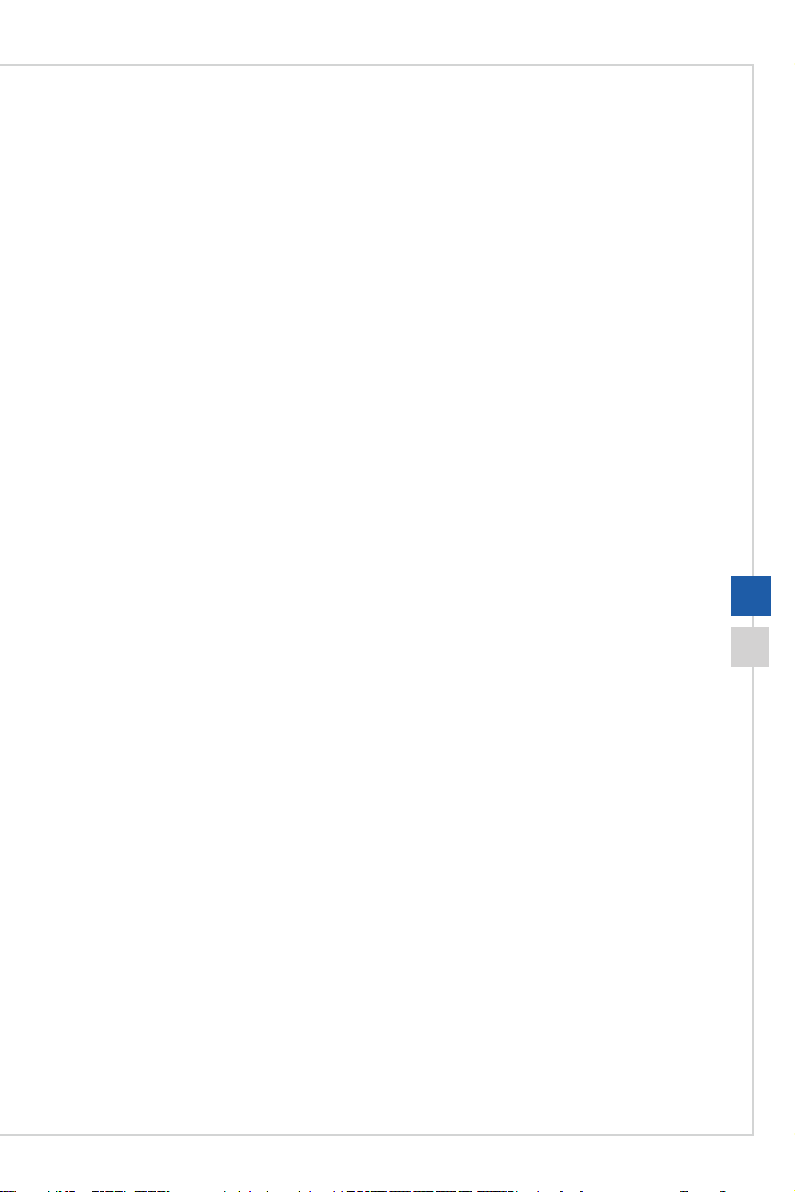
Vorwort
Hinweis zum Urheberrecht
Der Inhalt dieses Dokuments ist das geistige Eigentum der MICRO-STAR
INTERNATIONAL� Die Erstellung dieses Dokumentes erfolgte sehr gewissenhaft,
wir garantieren jedoch nicht die Richtigkeit der Inhalte� Wir möchten unsere Produkte
stets verbessern und behalten uns das Recht vor, ohne Benachrichtigung Änderungen
vorzunehmen�
Marken
Alle Marken sind das Eigentum ihrer jeweiligen Inhaber�
Änderung
Änderung Datum
V1�0 2015/12
iii
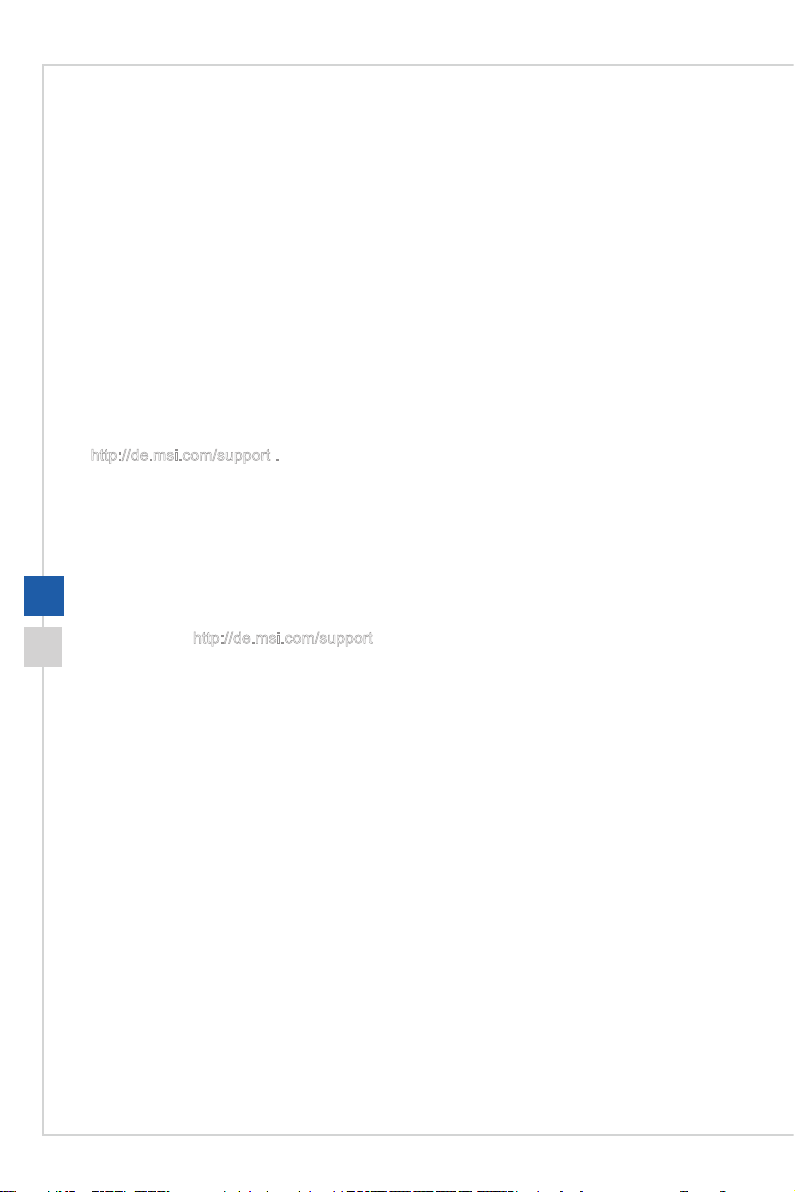
Aufrüsten und Garantie
Bitte beachten Sie, dass bestimmte Komponenten im Produkt vorinstalliert sind�
Sie können solche Komponenten jedoch nach eigenem Ermessen aufrüsten oder
austauschen� Weitere Informationen über zusätzlich erworbene Produkte erhalten Sie
bei Ihrem örtlichen Fachhändler� Überlassen Sie das Aufrüsten oder Ersetzen jeglicher
Komponenten dieses Produktes bitte einem autorisierten Händler oder Kundencenter,
andernfalls erlischt die Garantie� Wir empfehlen Ihnen dringend, jegliche Aufrüstungsund Austauscharbeiten vom autorisierten Händler oder Kundendienst ausführen zu
lassen�
Ersatzteilverfügbarkeit
Bitte nehmen Sie zur Kenntnis, dass Ersatzteile (oder kompatible Teile) für
Auslaufprodukte in bestimmten Ländern oder Regionen gemäß lokalen Richtlinien
maximal 5 Jahre lang durch den Hersteller zur Verfügung gestellt werden� Ausführliche
Informationen zum Erwerb von Ersatzteilen nden Sie beim Hersteller unter
http://de�msi�com/support �
Technischer Kundendienst
Falls ein Problem mit Ihrem System auftritt und keiner der in der Bedienungsanleitung
enthaltenen Lösungsansätze dieses behebt, wenden Sie sich bitte an den Laden, in
dem Sie das Gerät erworben haben, oder einen örtlichen Händler� Alternativ erhalten
iv
Sie unter folgenden Quellen weitere Anleitungen. Auf den MSI-Webseiten nden Sie
technische Unterstützung, BIOS-Aktualisierungen, Treiberaktualisierungen und weitere
Informationen http://de�msi�com/support
“Grüne” Produkteigenschaften
◙ Reduzierter Energieverbrauch während der Benutzung und im Standby-
Modus
◙ Eingeschränkte Verwendung von umwelt- und gesundheitsschädigenden
Stoen
◙ Leicht demontier- und recycelbar
◙ Reduzierter Einsatz von natürlichen Ressourcen durch Förderung des
Recycelns
◙ Höhere Lebensdauer des Produkts durch einfache Upgrades
◙ Reduzierte Abfälle durch Warenrücknahme
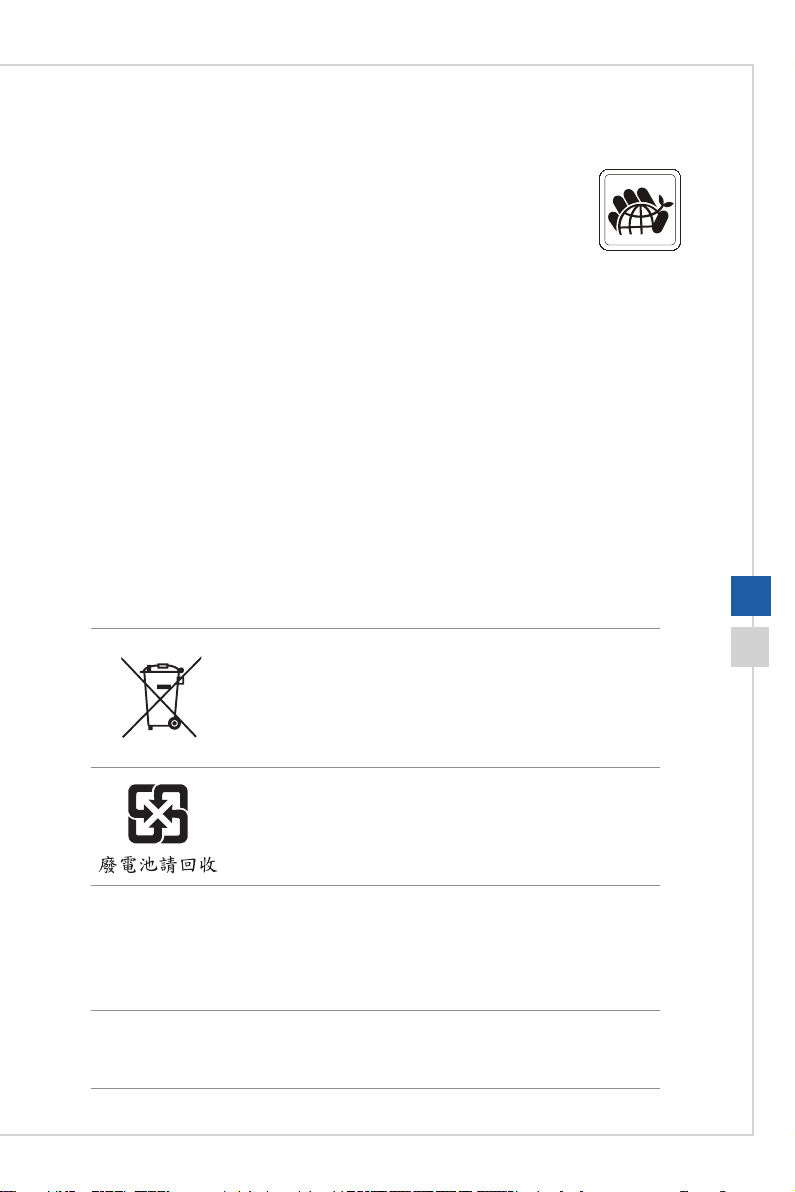
Vorwort
Umweltpolitik
◙ Das Gerät wurde im Hinblick auf eine Wiederverwendung und
–verwertung der Teile entwickelt und sollte nicht weggeworfen
werden�
◙ Benutzer sollten die lokalen Entsorgungsstellen betreend
Recycling und Entsorgung des Produktes kontaktieren�
◙ Weitere Recycling-Informationen nden Sie auf der MSI-Internetseite sowie
bei einem Vertrieb in Ihrer Nähe�
◙ Bei weiteren Fragen zur korrekten Entsorgung, Rücknahme, Recycling oder
Zerlegung der MSI Produkte können Sie sich gern an gpcontdev@msi�com
wenden�
Information über chemische Stoffe
In Beachtung der Vorschriften der chemischen Substanzen, wie EU-Verordnung
REACH (Verordnung EG Nr� 1907/2006 des Europäischen Parlaments und des Rates),
bietet MSI die Informationen von chemischen Substanzen in Produkten unter:
http://www�msi�com/html/popup/csr/evmtprtt_pcm�html
Batterieinformationen
Europäische Union:
Batterien, Akkus und Akkumulatoren dürfen nicht als
unsortierter Hausmüll entsorgt werden� Bitte benutzen
Sie die öentliche Sammlung, um sie zurückzugeben,
zu recyclen oder in Übereinstimmung mit den örtlichen
Vorschriften zu behandeln�
Taiwan:
Für einen besseren Umweltschutz müssen Altbatterien zur
Recycling- oder Sonderentsorgung gebracht werden�
Kalifornien, USA:
Die Knopfzelle kann Perchlorat Material enthalten und erfordert dierenziertes
Handeln, wenn sie in Kalifornien recycelt oder entsorgt wird�
Weitere Informationen nden Sie unter:
http://www�dtsc�ca�gov/hazardouswaste/perchlorate/
Falls Batterien oder Akkus vom falschen Typ eingesetzt werden, besteht
Explosionsgefahr� Ersetzen Sie Batterien und Akkus nur mit identischen oder
gleichwertigen, vom Hersteller empfohlenen Typen�
v
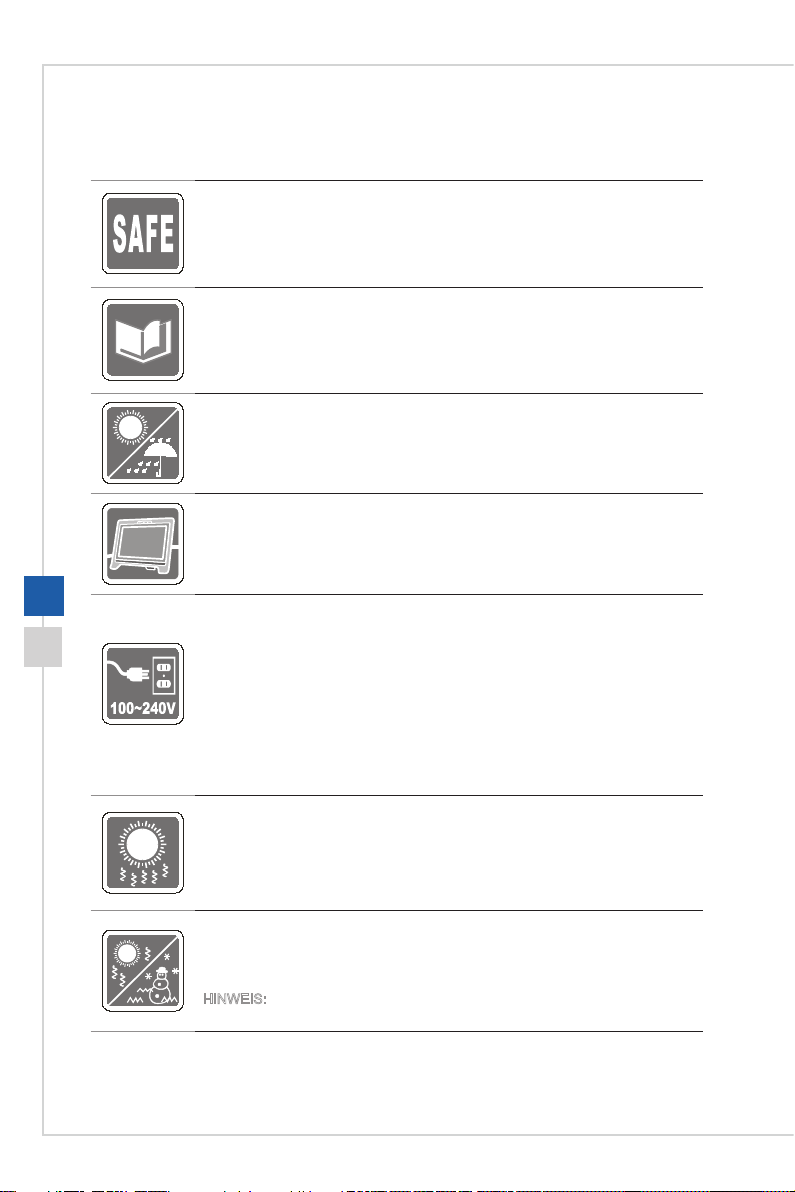
Sicherheitshinweise
◙ Lesen Sie die Sicherheitshinweise aufmerksam und gründlich durch�
◙ Halten Sie sich an sämtliche Hinweise in der Bedienungsanleitung oder am
Produkt selbst�
Bewahren Sie die mitgelieferte Bedienungsanleitung gut auf, damit Sie später
darin nachlesen können�
Halten Sie das Gerät von Feuchtigkeit und hohen Temperaturen fern�
Platzieren Sie das Gerät vor dem Einrichten auf einem stabilen, achen
Untergrund�
vi
◙ Stellen Sie vor dem Anschließen des Gerätes an eine Steckdose sicher,
dass sich die Netzspannung innerhalb des sicheren Bereichs bendet
und zwischen 100 und 240 V liegt� Entfernen Sie nicht den Schutzkontakt
am Netzstecker� Das Gerät muss an eine geerdete Steckdose
(Schukosteckdose) angeschlossen werden�
◙ Ziehen Sie vor dem Einlegen von Erweiterungskarten oder Modulen stets
den Netzstecker�
◙ Trennen Sie die Netzverbindung oder schalten Sie die Steckdose ab, wenn
Sie das Gerät längere Zeit nicht nutzen oder unbeaufsichtigt lassen� Auf
diese Weise wird kein Strom verbraucht�
Der Gehäuselüfter dient der Luftkonvektion und schützt das Gerät vor
Überhitzung. Blockieren Sie den Lüfter nicht�
Nutzen und lagern Sie das Gerät nicht an Stellen, an denen Temperaturen von
mehr als 60OC oder weniger als 0OC herrschen - das Gerät kann in diesem Fall
Schaden nehmen�
HINWEIS: Die maximale Betriebstemperatur beträgt rund 40OC�
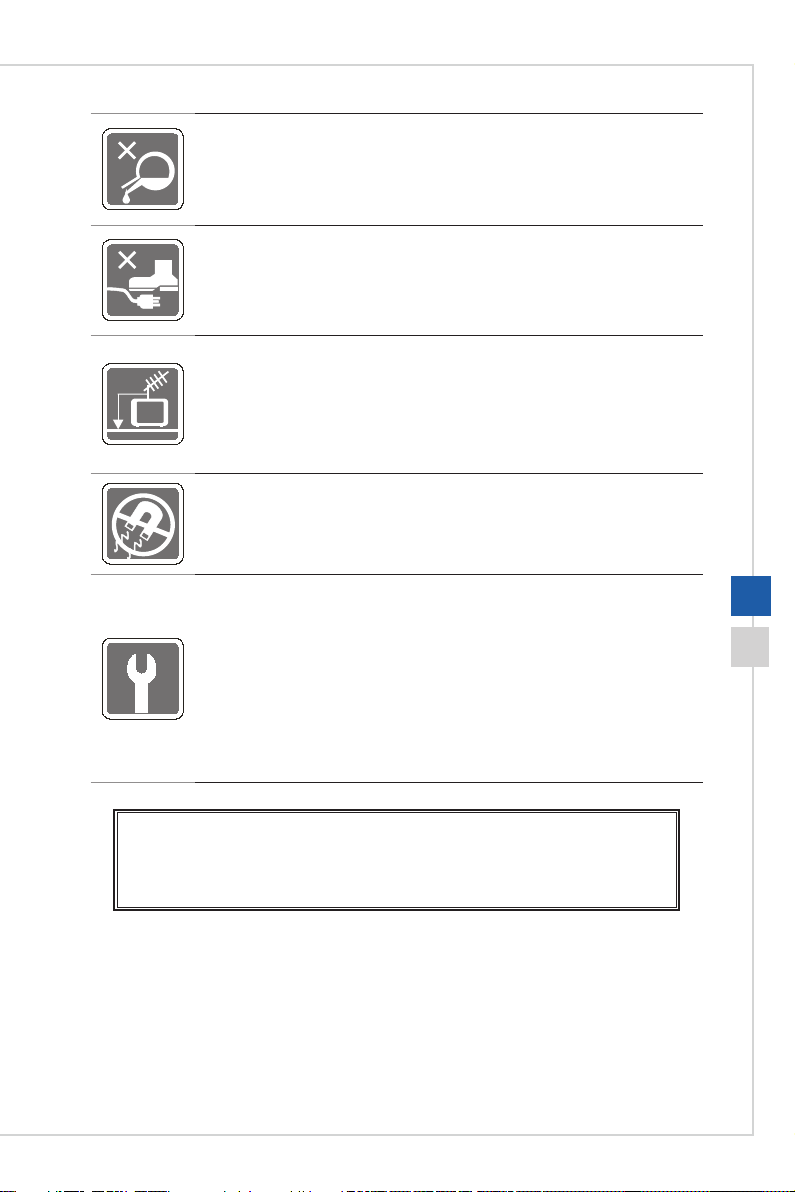
Vorwort
Lassen Sie keinesfalls Flüssigkeiten in die Öffnungen des Gerätes gelangen, es
besteht Stromschlaggefahr�
Verlegen Sie das Netzkabel so, dass niemand versehentlich darauf treten kann.
Stellen Sie nichts auf dem Netzkabel ab�
◙ Achten Sie beim Anschluss des Koaxialkabels an den TV-Tuner unbedingt
darauf, dass die Abschirmung guten Kontakt zur Gebäudeerdung erhält�
◙ Das Kabelverteilungssystem sollte Kontakt mit dem Boden haben (geerdet),
gemäß ANSI/NFPA 70, National Electrical Code (NEC) - insbesondere
Abschnitt 820�93, Erdung einer äußeren leitfähigen Abschirmung eines
Koaxialkabels�
Halten Sie das Gerät immer von Magnetfeldern und anderen Elektrogeräten
fern�
Falls einer der folgenden Umstände eintritt, lassen Sie bitte das Gerät von
Kundendienstpersonal prüfen:
◙ Das Netzkabel oder der Stecker ist beschädigt�
◙ Flüssigkeit ist in das Gerät eingedrungen�
◙ Das Gerät wurde Feuchtigkeit ausgesetzt�
◙ Das Gerät funktioniert nicht richtig oder Sie können es nicht wie in der
Bedienungsanleitung beschrieben bedienen�
◙ Das Gerät ist heruntergefallen und beschädigt�
◙ Das Gerät weist oensichtlich Zeichen eines Schadens auf.
1� Die optischen Speichergeräte sind als Laserprodukte der Klasse 1 klassiziert. Eine
Nutzung anderer als der hier angegebenen Bedienelemente, Einstellungen oder
Vorgehensweisen ist nicht gestattet�
2� Berühren Sie keinesfalls die Linsen im Geräteinneren�
vii

CE-Konformität
Hiermit erklärt Micro Star International CO., LTD dass sich dieses Produkt in Übereinstimmung
mit den grundlegenden Anforderungen und den anderen relevanten Vorschriften der Richtlinien
2004/108/EG und 1999/5/EG bendet. Die Konformitätserklärung können Sie auf der Produktseite
einsehen.
Standards der Direktive 2004/108/EC/ Standards of the Directive 2004/108/EC:
- EN55022: 2006+A1:2007 ClasseB
- EN55024: 1998+A1: 2001+A2:2003
- EN6100-3-2:2006
- EN6100-3-3: 2008
Direktive 1999/5/EG:
- IEEE 802.11b/g und Bluetooth 2.4 GHz Betrieb
Europa: Frequenzen: 2.400 – 2.4835 GHz
Frankreich: Frequenzen: 2.4465– 2.4835 GHz,
Außerhalb von geschlossenen Gebäuden ist die genehmigte Sendeleistung im Frequenzband 2454-2483.5 MHz
auf maximal 10mW beschränkt.
Bestimmungsgemäße Verwendung:
Dieses Produkt integriert als Teil der Produktausstattung eine WLAN Komponente und/oder eine BluetoothKomponente.
Die entsprechende Komponente verbindet den Computer über eine Funkverbindung. Es kann auch eine
Funkverbindung zu anderen geeigneten WLAN- oder Bluetooth-Geräten hergestellt werden.
viii
Directive 1999/5/EC:
- IEEE 802.11b/g and Bluetooth 2.4 GHz operation
Europa: Frequenzen: 2.400 – 2.4835 GHz
Frankreich: Frequenzen: 2�4465– 2�4835 GHz,
Nutzung im Außenbereich begrenzt auf 10 mW innerhalb 2454 bis 2483,5 MHz�
Italien: Für die Nutzung außerhalb des eigenen Besitzes ist eine allgemeine Genehmigung erforderlich�
Luxemburg: Für die öentliche Nutzung ist eine allgemeine Genehmigung erforderlich.
Benannte Länder: Deutschland, Großbritannien, Niederlande, Belgien, Schweden, Dänemark, Finnland, Frankreich,
Italien, Spanien, Österreich, Irland, Portugal, Griechenland, Luxemburg, Estland, Lettland, Litauen, Tschechien, der
Slowakei, Slowenien, Ungarn, Polen und Malta�
Hinweis 1
Ihre Betriebsbefugnis für dieses Gerät kann durch Änderungen oder Modikationen des Gerätes ohne
ausdrückliche Zustimmung von der für die Einhaltung zuständigen Seite ungültig werden�
Hinweis 2
Zur Einhaltung der Emissionsgrenzwerte müssen abgeschirmte Schnittstellenkabel und Netzkabel verwendet
werden, sofern vorhanden�
WEEE-Hinweis
Gemäß der Europäischen Union (“EU”) Richtlinie über Elektro-und Elektronik-Altgeräte (Richtlinie
2002/96/EG) mit Wirkung vom 13� August 2005, dürfen Elektro- und Elektronikgeräten nicht mehr
als Hausmüll entsorgt werden. Der Hersteller verpichtet sich zur Rücknahme solcher Produkte am
Ende ihrer Nutzungsdauer�
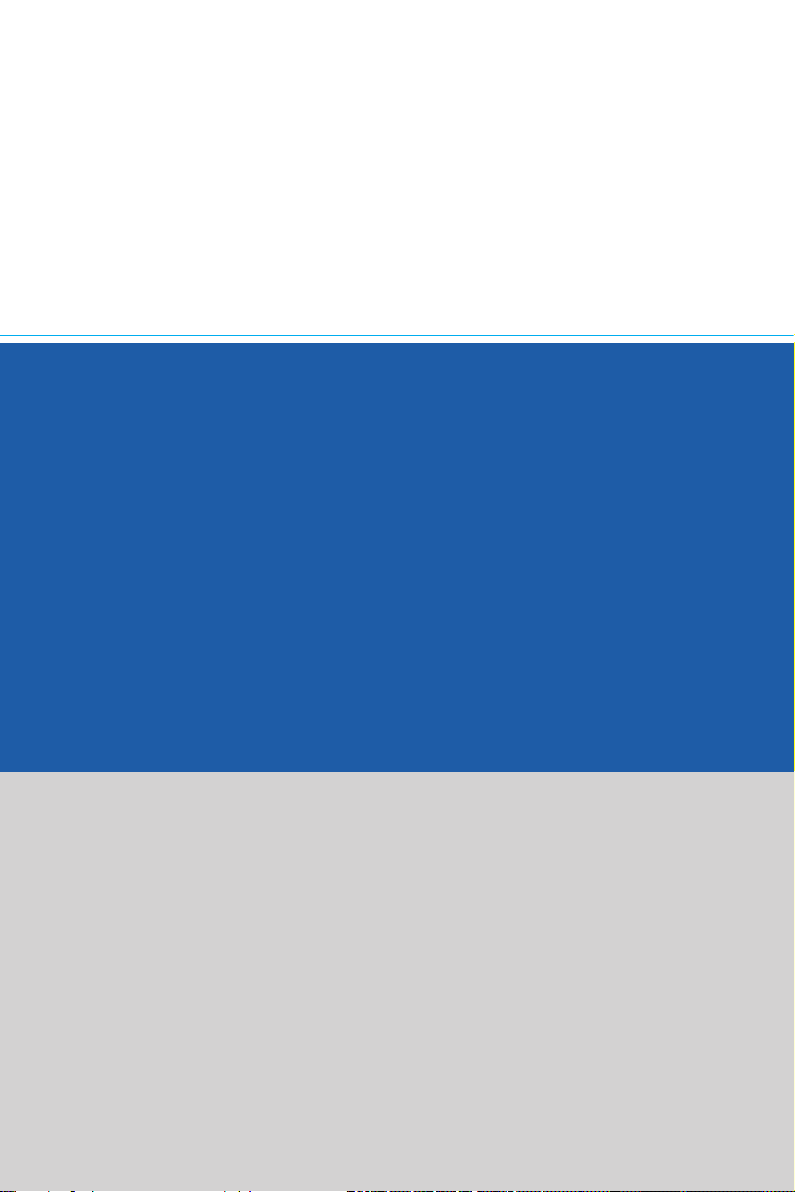
1
Überblick
Das System besticht mit elegantem Design in einem stylischen Gehäuse –
passend für jede Umgebung� Die Kombination aus Touchscreen-Display,
einer Vielzahl von Audio- und Video-Funktionen und einer intuitiven
Benutzeroberäche bietet unvergleichbare Leistung und Ergonomie – der
perfekte PC für die ganze Familie�
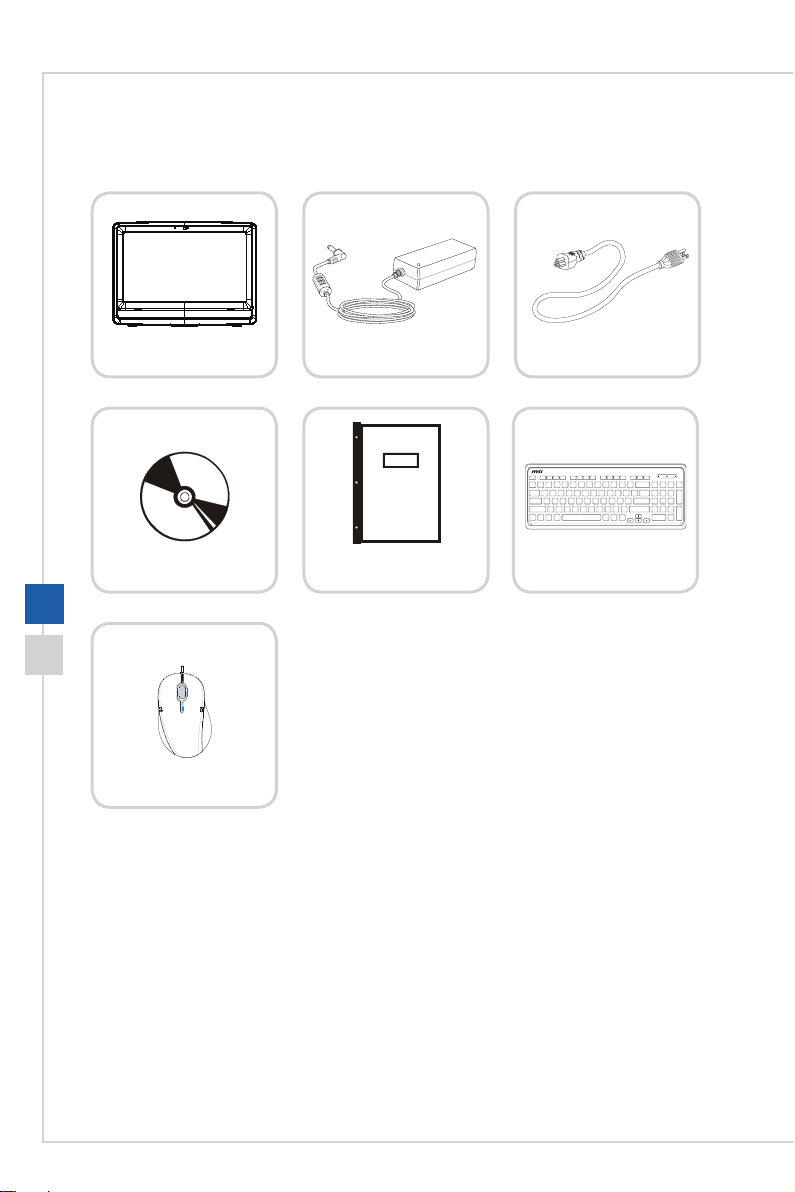
Lieferumfang
1-2
All-in-One PC
Medium mit Treibern-
und Dienstprogrammen
Netzteil
Bedienungs- und
Kurzanleitung
Tastatur (optional)
Netzkabel
Maus (optional)
* Bitte wenden Sie sich umgehend an uns, falls etwas fehlen oder beschädigt sein
sollte�
* Die Abbildung dient nur der Veranschaulichung� Ihr Lieferumfang kann je nach
gekauftem Modell ein wenig variieren�
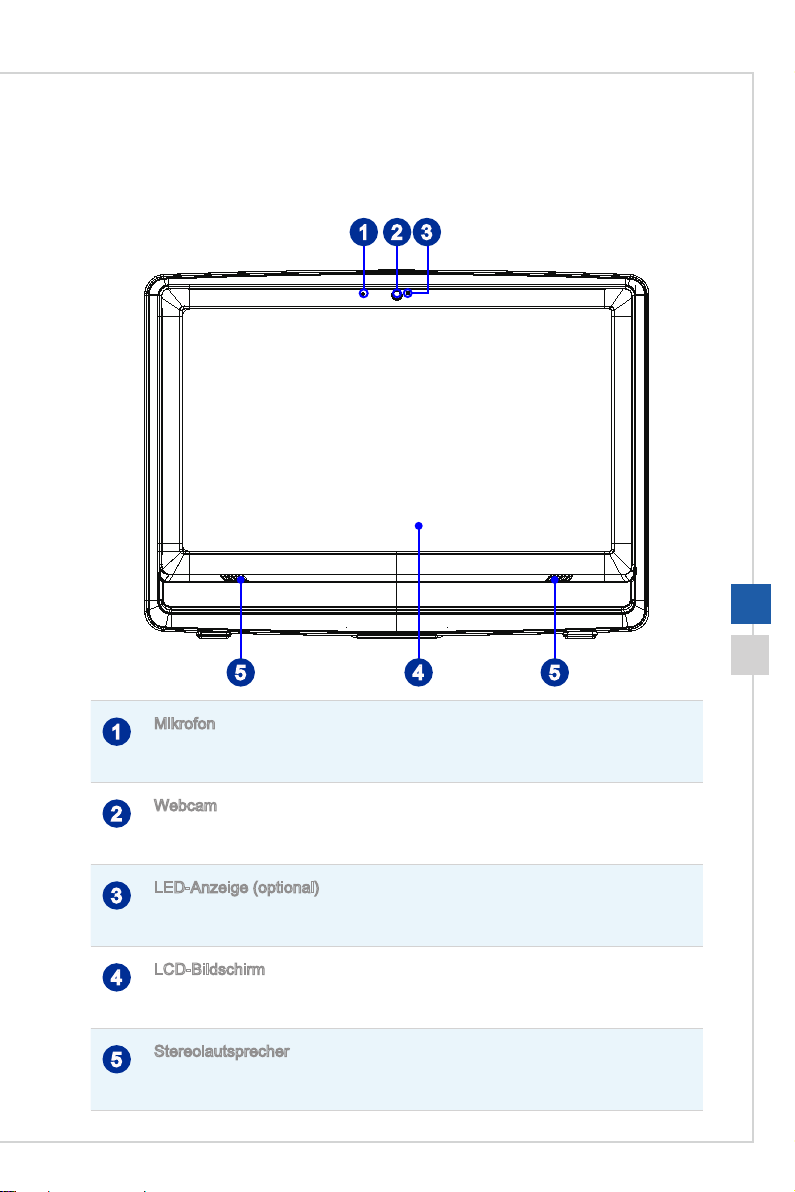
Systemübersicht
h Vorderansicht
1 3
2
Überblick
1-3
45 5
Mikrofon
1
Das integrierte Mikrofon können Sie beispielsweise für Video-Chats und OnlineTelefonie verwenden�
Webcam
2
Mit der integrierten Webcam mit Mikrofon können Sie Fotos und Videos aufnehmen, an
Videokonferenzen teilnehmen und andere interaktive Anwendungen nutzen�
LED-Anzeige (optional)
3
Die LED-Anzeige zeigt den Betrieb der Webcam an� Wird kein Video aufgenommen,
erlischt die LED-Anzeige�
LCD-Bildschirm
4
Der 21,5-Zoll Full-HD-Display bietet eine optimale Auösung von 1920 x 1080 Pixel bei
einem Standardbildformat von 16:9 (Breitbild)�
Stereolautsprecher
5
Die eingebauten Stereolautsprecher bieten ein hochwertiges Klangerlebnis, zudem
kann eine Stereo-Anlage angeschlossen werden�
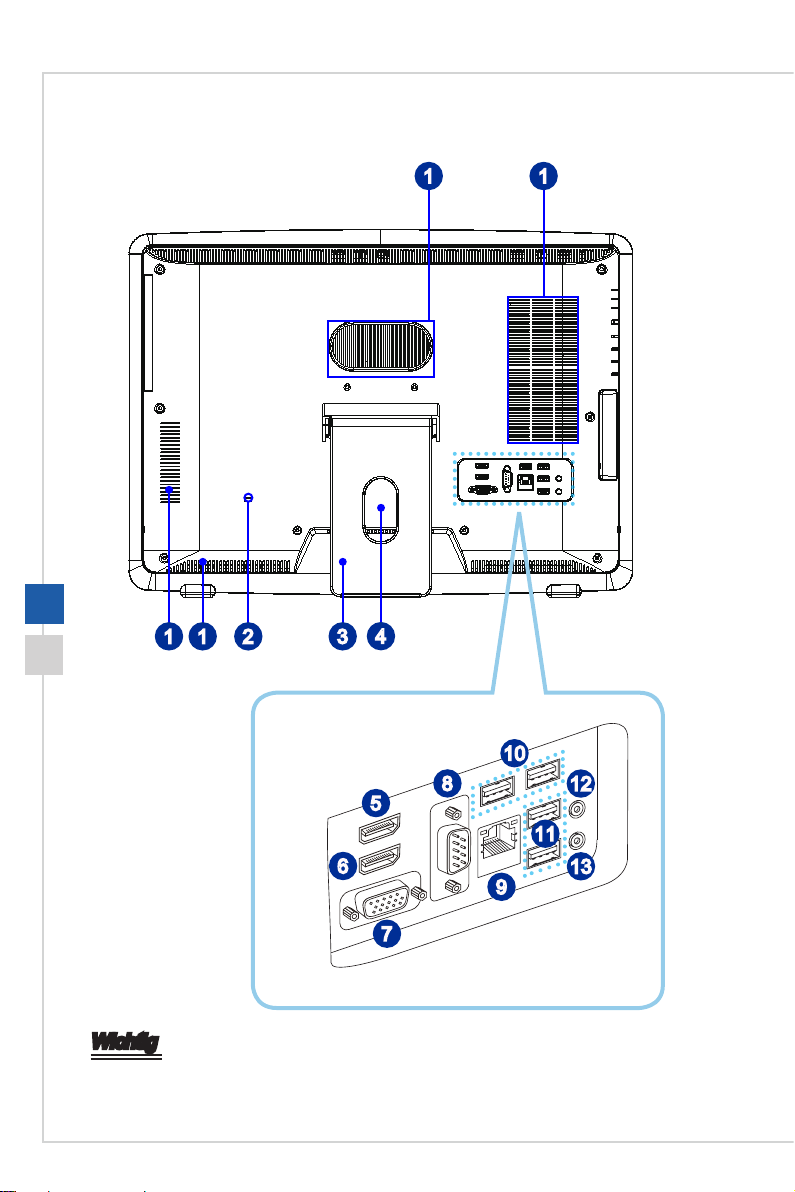
1-4
h Rückansicht
1
1 1
4
2
31
10
8
12
5
11
6
13
9
7
Wichtig
Wir empfehlen Ihnen aus Sicherheitsgründen, das Netzteil zuerst an Ihren All-in-One
PC anzuschließen und erst dann das Netzkabel mit einer Steckdose zu verbinden�

Lüfter
1
Der Lüfter im Geräteinneren dient der Luftzirkulation und bewahrt das Gerät vor
Überhitzung� Blockieren Sie den Lüfter nicht�
Schlitz für Kensington-Schloss
2
Ihr AIO PC ist mit einem Schlitz für ein Kensington-Schloss ausgestattet, damit können
Sie Ihren AIO PC über ein stabiles Kabel mit einem festen Gegenstand verbinden und
so vor Diebstahl schützen. Am Ende des Kabels bendet sich eine kleine Schleife, mit
deren Hilfe Sie das Gerät an einem unverrückbaren Gegenstand, zum Beispiel einem
schweren Tisch, befestigen können, damit es nicht gestohlen wird�
Standfuß
3
Mit dem Standfuß platzieren Sie das System auf einem achen und stabilen Untergrund.
Kabelführung
4
Stecken Sie die Kabel beim Anschließen von Geräten zur Vermeidung von “Kabelsalat”
durch das Kabelführungsloch�
HDMI-Out-Anschluss (optional)
5
HDMI (High-Denition Multimedia Interface) ist eine rundum digitale AV-Schnittstelle zur
Übertragung unkomprimierter Audio-/Videodatenströme� HDMI unterstützt sämtliche
Videoformate wie Standard, Erweitert und HD� Zusätzlich wird Mehrkanal-Digitalaudio
über dasselbe Kabel übertragen�
* Bitte beachten Sie für die genaue Position des HDMI-In- und HDMI-Out-Anschlusses
das jeweilige Symbol auf dem Gehäuse�
Überblick
1-5
HDMI-In-Anschluss (optional)
6
(mit MSI Instant-Display-Technologie)
HDMI (High-Denition Multimedia Interface) ist eine rundum digitale AV-Schnittstelle zur
Übertragung unkomprimierter Audio-/Videodatenströme� HDMI unterstützt sämtliche
Videoformate wie Standard, Erweitert und HD� Zusätzlich wird Mehrkanal-Digitalaudio
über dasselbe Kabel übertragen�
Die MSI Instant-Display-Technologie hilft Energie zu sparen: Wird ein All-In-One PCNetzteil angeschlossen, wird der Monitor automatisch in den “Standby”-Modus ohne
Drücken der Ein- bzw� Austaste gefahren� Werden Geräte an den HDMI-in-Anschluss
angeschlossen, wird der Monitor umgehend angeschaltet� Sie können zwischen den
Modi durch die Monitor- / Mode-Taste an der Seitenwand wechseln, wenn der PC
bereits eingeschaltet ist�
* Bitte beachten Sie für die genaue Position des HDMI-In- und HDMI-Out-Anschlusses
das jeweilige Symbol auf dem Gehäuse�
VGA-Anschluss
7
Die DB15-polige Buchse unterstützt Monitoren mit VGA Schnittstelle�

1-6
Serielle Schnittstelle
8
Die serielle Schnittstelle unterstützt Barcode-Scanner, Barcode-Drucker,
Rechnungsdrucker, Kreditkartenleser usw��
RJ-45 LAN-Anschluss
9
Der Standard-RJ-45-LAN-Anschluss dient der Verbindung mit dem Local Area Network
(LAN)� Hier können Sie ein Netzwerkkabel anschließen�
Gelb Grün/ Orange
LED
Farbe LED-Status Zustand
Links Gelb Aus LAN-Verbindung besteht nicht�
Ein (ständig leuchtend) LAN-Verbindung besteht�
Ein (heller & pulsierend) Der Computer kommuniziert mit einem
Rechts Grün Aus Datengeschwindigkeit von 10 Mbit/s
Ein Datengeschwindigkeit von 100 Mbit/s
Orange
Ein Datengeschwindigkeit von 1000 Mbit/s
USB 3�0-Anschluss
10
Der USB 3�0-Anschluss ist abwärtskompatibel mit USB 2�0 Geräten und unterstützt
Datentransferraten bis zur 5 Gbit/s (SuperSpeed)�
USB 2�0-Anschluss
11
Mit dem USB-Anschluss (Universal Serial Bus) verbinden Sie USB-Geräte wie Mäuse,
Tastaturen, und andere USB-kompatible Geräte� Unterstützt Datentransferraten bis
480 Mbit/s (Hi-Speed)�
anderen Computer im LAN�
ausgewählt�
ausgewählt�
ausgewählt�
Mikrofonanschluss
12
Hier können Sie ein Mikrofon anschließen�
Line-Out-Anschluss
13
Hier können Sie einen Kopfhörer oder Lautsprecher anschließen�
Wichtig
High Speed-USB-Geräte sollten an den blau markierten USB 3�0-Anschlüssen angesteckt werden, während langsame USB-Geräte (wie Maus oder Tastatur) an den
USB 2�0-Anschlüssen auf der Rückseite angeschlossen werden sollten�

h Seitenansicht
Überblick
1
3
5
7
9
13
2
15
4
14
6
8
10
11
12
Betriebsanzeige-LED
1
Die Betriebsanzeige-LED leuchtet beim Einschalten auf und erlischt, wenn das System
abgeschaltet wird� Im Energiesparmodus blinkt die LED (S3: Daten werden im Speicher
gehalten) oder erlischt (S4: Daten werden auf die Festplatte ausgelagert�
Monitor-LED
2
Die Monitor-LED leuchtet, wenn der Monitor eingeschaltet ist und es erlischt, wenn der
Monitor ausgeschaltet ist�
Festplattenlaufwerk-LED
3
Dieser Indikator zeigt den Aktivitätszustand der Festplatte� Die LED blinkt, wenn das
System auf Daten der Festplatte zugreift und bleibt ausgeschaltet, wenn keine Aktivität
der Festplatte erkannt wird�
16
1-7
An-/ Aus-Taste
4
Mit der An-/ Aus-Taste schalten Sie das System an und aus�
Monitor-/ Modus-Taste
5
Diese Taste arbeitet sowohl als Monitor-Taste als auch als Signaleingangs-schalter
zwischen PC und HDMI�
Menü-/ Eingabe-Taste
6
Mit dieser Taste blenden Sie das OSD-Menü ein oder rufen Untermenüs auf�

1-8
Auf-/ Laut-Taste
7
Menü-Modus an: Diese Taste führt den Cursor im OSD Menüs nach oben� Menü-Modus
aus: Drücken Sie die Taste, um die Lautstärke zu erhöhen�
Ab-/ Leise-Taste
8
Menü-Modus an: Diese Taste zeigt die Cursorbewegung oder die Auswahl des OSD
Menüs an� Menümodus aus: Drücken Sie die Taste, um die Lautstärke zu verringern�
USB 3�0-Anschluss
9
Der USB 3�0-Anschluss ist abwärtskompatibel mit USB 2�0 Geräten und unterstützt
Datentransferraten bis zur 5 Gbit/s (SuperSpeed)�
USB 3�0-Anschluss (mit MSI Super-Charger-Technik)
10
Der USB 3�0-Anschluss ist abwärtskompatibel mit USB 2�0 Geräten und unterstützt
Datentransferraten bis zur 5 Gbit/s (SuperSpeed)�
Die MSI Super-Charger-Technik ermöglicht einfaches Laden von USB-Geräten, auch
bei ausgeschaltetem System� Um USB-Geräte zu laden, muß das System nicht mehr
eingeschaltet werden� Auch kann die Ladezeit um bis zu 40% reduziert werden�
Kartenlesegerät
11
Der integrierte Kartenleser unterstützt verschiedene Speicherkartentypen�
Stromanschluss
12
Das AC-DC-Adapter wandelt Wechselspannung für diesen Anschluss in Gleichspannung
um� Die über diesen Anschluss gelieferte Spannung versorgt den PC mit Strom�
Vermeiden Sie Schäden am PC, indem Sie stets das mitgelieferte Netzteil verwenden�
Optisches Laufwerk
13
Ein DVD-Super-Multi-Laufwerk ist zu Unterhaltungszwecken integriert (ein Blu-rayLaufwerk ist optional)�
Notauswurfönung
14
Falls die Auswurftaste nicht funktioniert, können Sie das optische Laufwerk manuell
önen, indem Sie einen dünnen, geraden Gegenstand (z. B. eine Büroklammer) in die
Notauswurfönung stecken.
Auswerftaste
15
Mit der Auswurftaste önen Sie das optische Laufwerk.
Lüfter
16
Der Lüfter im Geräteinneren dient der Luftzirkulation und bewahrt das Gerät vor
Überhitzung� Blockieren Sie den Lüfter nicht�

Überblick
Komponentenaustausch & Aufrüstung
Bitte beachten Sie, dass bestimmte Komponenten im Produkt vorinstalliert sind� Sie
können diese Komponenten jedoch je nach Modell aufrüsten oder austauschen lassen�
1-9
Weitere Informationen zum Produkt erhalten Sie bei Ihrem örtlichen Fachhändler�
Überlassen Sie das Aufrüsten oder Ersetzen jeglicher Komponenten dieses Produktes
bitte einem autorisierten Händler oder Kundencenter, andernfalls erlischt die Garantie�


2
Erste Schritte
In diesem Kapitel nden Sie Informationen zum Einrichten der Hardware.
Damit es nicht zu statischen Entladung kommt, tragen Sie beim Anschluss von
Peripheriegeräten ein geerdetes Armband�

Tipps zur sicheren und komfortablen Bedienung
Der PC ist eine portable Plattform, mit der Sie nahezu überall arbeiten können�
Allerdings ist es wichtig, für eine gute Arbeitsumgebung zu sorgen, wenn Sie längere
Zeit mit Ihrem PC arbeiten möchten�
1� Ihr Arbeitsplatz sollte ausreichend beleuchtet sein�
2� Wählen Sie einen geeigneten Schreibtisch und einen guten Stuhl, passen Sie die
Höhe an Ihren individuellen Körperbau an�
3� Wenn Sie einen Stuhl benutzen, stellen Sie die Rückenlehne so ein, dass diese
Ihren Rücken bequem stützt�
4� Stellen Sie Ihre Füße ach und in natürlicher Haltung auf den Boden - so, dass Knie
und Ellbogen bei der Arbeit um etwa 90° abgewinkelt sind�
5� Legen Sie die Hände so auf den Schreibtisch auf, dass Ihre Handgelenke bequem
gestützt werden�
6� Stellen Sie den Winkel/die Position des All-in-One PCs so ein, dass Sie den
Bildschirm bequem und möglichst ohne Spiegelungen ablesen können�
7� Benutzen Sie Ihren PC möglichst nicht an Stellen, an denen kein bequemes
Arbeiten möglich ist - zum Beispiel im Bett�
8� Der PC ist ein Elektrogerät� Bitte gehen Sie sorgsam mit dem Gerät um, damit es
2-2 2-3
nicht zu Verletzungen kommt�
3
15- 20
38 -76 cm
1
6
90- 120
4
5
4
2
2
4

Erste Schritte
Hardware-Einstellungen
Wichtig
•
Die Abbildung dient nur der Veranschaulichung� Ihr System kann anders aussehen�
•
Bitte stellen Sie sicher, dass das System durch das Netzkabel und eine Steckdose
geerdet ist, bevor Sie das System einschalten�
•
Berühren Sie den Bildschirm nicht mit scharfen Gegenständen�
1� Stellen Sie den Standfuß auf den geeignetsten Winkel ein, bis das System sicher
positioniert ist�

2� Verbinden Sie den Adapter über das System und schließen Sie das Netzkabel an�
2-4 PB
3� Mit der An-/Austaste schalten Sie das System ein und aus�

3
Betrieb
In diesem Kapitel erhalten Sie wichtige Informationen zu speziellen
Bedienschritten�
Wichtig
Sämtliche Angaben können sich ohne Vorankündigung ändern�

Bildschirmmenü (OSD)
Über das Bildschirmmenü (OSD) können Sie verschiedene Darstellungsoptionen des
Bildschirms, wie Helligkeit, Kontrast, Bildposition und Sprache usw� anpassen�
Modus-/
Monitor-Taste
Auf-/ Laut-Taste
Ein-/ Aus-Taste
Menü-/ Eingabe-Taste
Ab-/ Leise-Taste
3-2 3-3
1� Starten Sie das OSD-Hauptmenü mit der MENÜ-Taste� Wählen Sie das gewünschte
Funktionsmenü mit den Auf-/Ab-Tasten und drücken Sie zum Aufrufen die MENÜTaste� Nun können Sie die gewünschten Werte mit den Auf-/Ab-Tasten auswählen
und an Ihren persönlichen Geschmack anpassen�
Helligkeit (diese Funktionen stehen nur
unter Monitormodus zur Verfügung):
Passt die generelle Helligkeit des
Bildschirms an�
Kontrast: Stellt den Unterschied
zwischen den hellen und dunklen
Bereichen ein�

Betrieb
Information: Zeigt die Auösung,
Bildwiederholfrequenz und
Produktdetails�
Werkseinstellung: Setzt den
Monitor auf die ursprünglichen
Standardeinstellungen zurück�
Nach dem Abschluss der Einstellungen verlassen Sie das Menü mit der ModusTaste�
Menüsprache (diese Funktionen stehen
nur unter Monitormodus zur Verfügung):
Ändert die Sprache des Menüs�
Skalierung: Erweitert das Bild auf das
Vollbild�
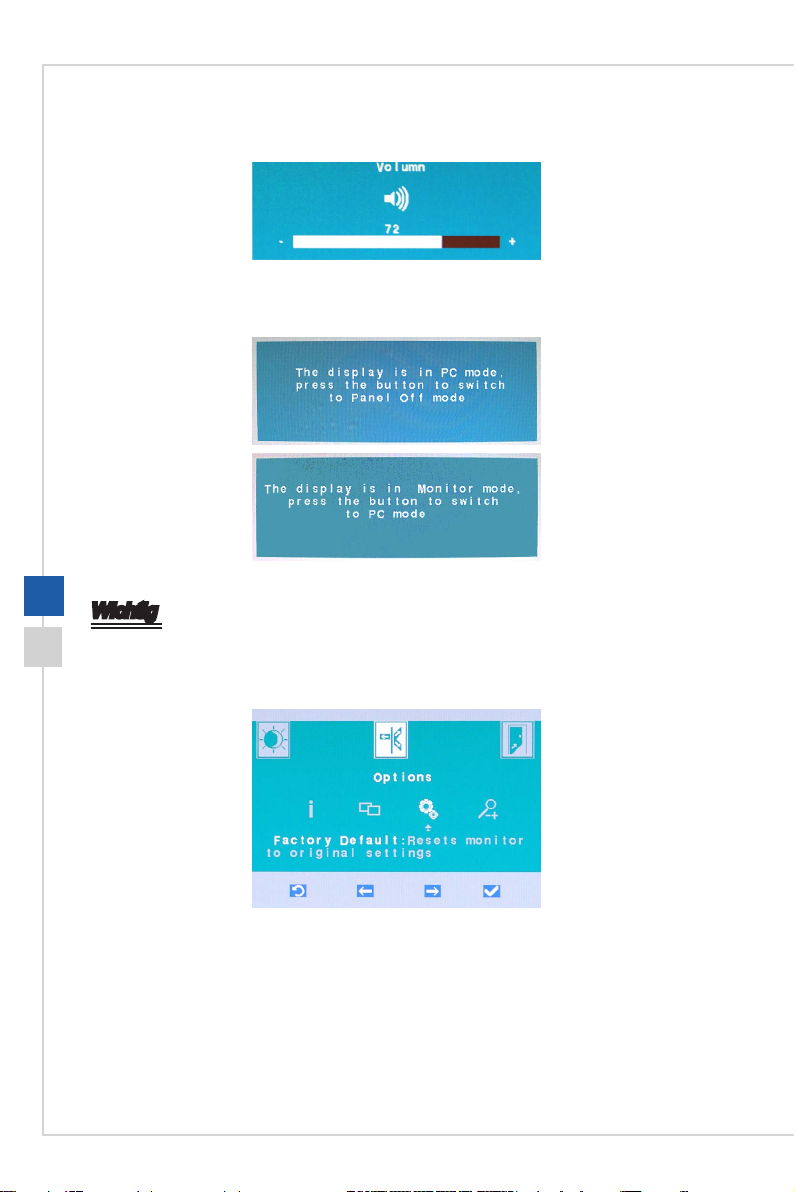
2� Mit den Auf- /Ab-Tasten stellen Sie die Systemlautstärke ein�
3� Sehen Sie die Signalquelle mit der Modus-Taste� Drücken Sie die Taste noch einmal,
um den PC-/ HDMI-/ Monitor-Aus-Modus zu wählen�
3-4 3-5
Wichtig
Wenn ein Fehler auftritt, der Bildschirm ein fehlerhaftes Bild anzeigt oder es zu
Störungen der Lautstärke kommt, rufen Sie bitte das OSD-Menü auf� Setzen Sie den
Monitor auf die Werkseinstellungen für eine optimale Leistung zurück�

Betrieb
Energieverwaltung
Eine intelligente Energieverwaltung bei Computern und Monitoren spart Strom und
leistet einen wichtigen Beitrag zum Umweltschutz�
Um Energie zu sparen, schalten Sie den Monitor ab oder versetzen den PC in den
Energiesparmodus (auch Schlafmodus oder Ruhezustand genannt), wenn Sie längere
Zeit nicht mit dem Gerät arbeiten�
h Energieverwaltung unter Windows 10
■ Die [Power Options (Energieoptionen)] unter Windows ermöglichen Ihnen
die Steuerung der Energieverwaltung von Bildschirm, Festplatte und Akku�
Klicken Sie mit der rechten Maustaste auf [Start] , wählen Sie [Control
Panel (Systemsteuerung)] aus der Liste und klicken Sie dann auf [System and
Security (System und Sicherheit)]�
Wählen Sie [Power Options (Energieoptionen)] und entscheiden Sie sich
für einen Energieplan, der Ihren Anforderungen entspricht� Sie können die
Einstellungen auch feinabstimmen, indem Sie auf [Change plan settings
(Energiesparplaneinstellungen ändern)] klicken�
■ Nach dem Klick mit der linken Maustaste auf [Start], erhalten Sie unter
dem Menüpunkt “Computer herunterfahren” die Optionen “Energie sparen”,
“Herunterfahren” oder “Neu Starten”� Dies ermöglicht Ihnen eine schnelle und
einfache Verwaltung der Energieversorgung Ihres Systems�
h Energieverwaltung von ENERGY-STAR-Monitoren
Um Strom zu sparen, ermöglicht die Energiesparfunktion es, den
Niedrigverbrauchs- oder Schlaf-Modus nach einer Zeit der Inaktivität zu starten� Folgende Werte sind im Netzbetrieb voreingestellt:
■ Nach 15 Minuten: Bildschirm abschalten
■ Nach 30 Minuten: Schlafmodus starten
h System aufwecken
Wenn sich der Computer im Energiesparmodus bendet, können Sie ihn durch eine der
folgenden Aktionen wieder aufwecken – also in den Normalbetrieb zurückversetzen:
■ Ein-/Austaste
■ Netzwerk (Wake-on-LAN)
■ Maus
■ Tastatur

Tipps zum Energiesparen:
■ Schalten Sie den Monitor mit der LCD-Ein-/Austaste ab, wenn Sie längere Zeit
nicht mit dem Gerät arbeiten�
■ Stimmen Sie die verschiedenen Einstellungen in den Windows-Energieoptionen
auf Ihren persönlichen Bedarf ab�
■ Installieren Sie eine Energiesparsoftware zur Steuerung des Energieverbrauchs
Ihres PCs�
■ Trennen Sie immer die Netzverbindung oder schalten Sie die Steckdose ab,
wenn Sie den PC längere Zeit nicht nutzen oder unbeaufsichtigt lassen� Auf
diese Weise wird kein Strom verbraucht�
3-6 3-7

Netzwerkverbindungen (Windows 10)
h Verkabeltes Netzwerk
1� Klicken Sie mit der rechten Maustaste auf [Start] und wählen Sie [Control
Panel (Systemsteuerung)] aus der Liste�
2� Wählen Sie [View network status and task (Netzwerkstatus und -aufgaben
anzeigen)] unter [Network and Internet (Netzwerk und Internet)]�
3� Wählen Sie [Set up a new connection or network (Neue Verbindung oder neues
Netzwerk einrichten)]�
Betrieb
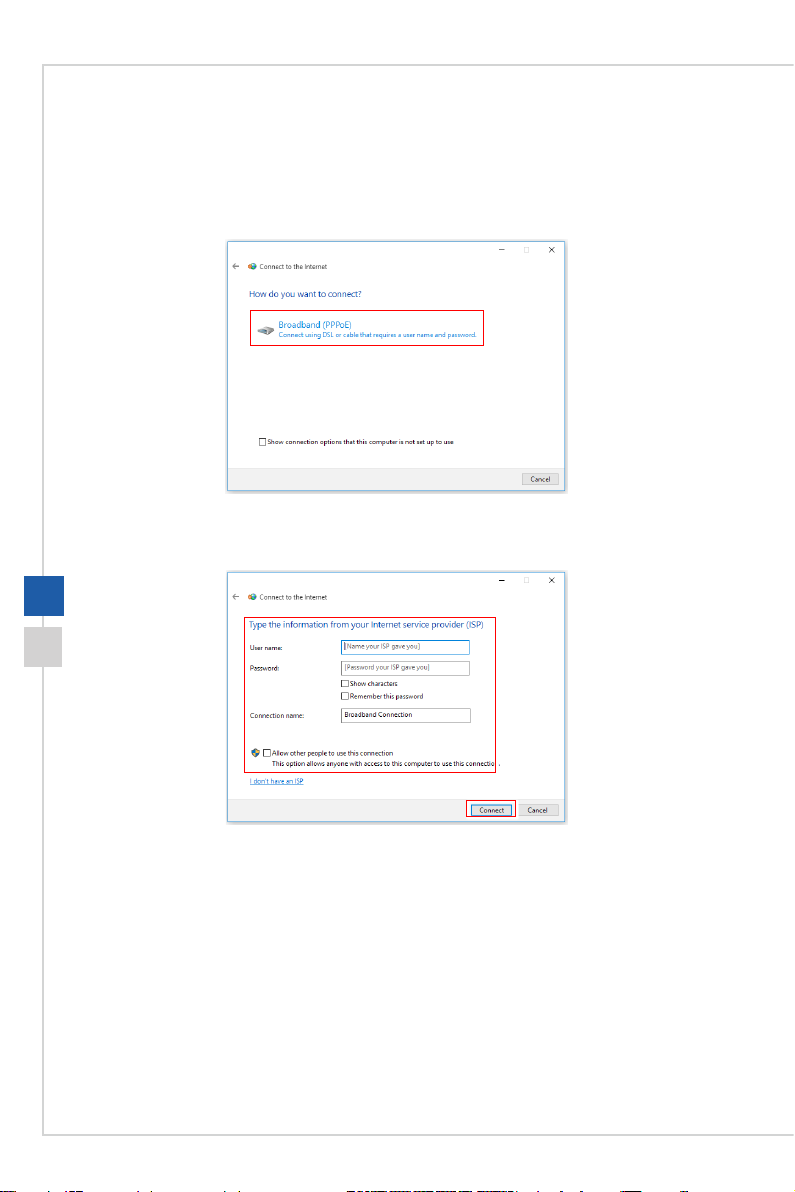
4� Wählen Sie [Connect to the Internet (Verbindung mit dem Internet herstellen)] und
klicken Sie auf [Next (Weiter)]�
5� Wählen Sie [Broadband (PPPoE) (Breitband (PPPoE))], um mittels einem
Benutzernamen und Kennwort eine Verbindung über DSL oder Kabel herzustellen�
6� Geben Sie die Informationen Ihres Internetanbieters ein und klicken Sie auf
[Connect (Verbinden)], um Ihre LAN-Verbindung herzustellen�
3-8 3-9

h Drahtlosnetzwerk
1� Klicken Sie mit der linken Maustaste auf [Start] , klicken Sie danach auf
[Settings (Einstellungen)] und wählen Sie [Network and Internet (Netzwerk und
Internet)]�
2� Eine Liste verfügbarer WLAN-Verbindungen wird eingeblendet� Wählen Sie eine
Verbindung aus der Liste�
3� Um eine neue Verbindung herzustellen, wählen Sie [Network and Sharing Center
(Netzwerk- und Freigabecenter)]�
4� Wählen Sie [Set up a new connection or network (Neue Verbindung oder neues
Netzwerk einrichten)]�
Betrieb
5� Anschließend wählen Sie [Manually connect to a wireless network (Manuell mit
einem Funknetzwerk verbinden)] und klicken auf [Next (Weiter)], um fortzufahren�
6� Geben Sie Informationen für das Drahtlosnetzwerk ein, das Sie hinzufügen
möchten, und klicken Sie auf [Next (Weiter)], um fortzufahren�
7� Eine neue WLAN-Verbindung wird hergestellt�

Systemwiederherstellung (Windows
10)
Zu den Gründen für den Einsatz der Systemwiederherstellung zählen:
■ Wiederherstellung des Systems ind den Auslieferungszustand und auf die
Standardeinstellungen des Herstellers�
■ Behebung von Fehlern, die im laufenden Betrieb des Betriebssystems
auftreten�
■ Bei Befall des Betriebssystems durch Viren, die keine reguläre Fortsetzung
des Betriebs zulassen�
■ Wenn Sie das Betriebssystem mit anderen integrierten Sprachen installieren�
Bitte sichern Sie wichtige Daten Ihres Systemlaufwerks auf andere Speichergeräte,
bevor Sie die Systemwiederherstellung nutzen�
Falls sich Ihr System mit der folgenden Lösung nicht wiederherstellen lässt, wenden
Sie sich bitte für weitere Hilfe an Ihren autorisierten Händler vor Ort oder an den
Kundendienst�
3-10 3-11

Diesen PC zurücksetzen
1� Klicken Sie mit der linken Maustaste auf [Start] , klicken Sie danach auf
[Settings (Einstellungen)] und wählen Sie [Update and security (Update und
Sicherheit)]�
2� Wählen Sie [Recovery (Wiederherstellung)] und klicken Sie auf [Get started
(Los geht’s)] unter [Reset this PC (Diesen PC zurücksetzen)], um mit der
Systemwiederherstellung zu beginnen�
Betrieb
3� Das Fenster [Choose an option (Option auswählen)] wird eingeblendet� Wählen Sie
zwischen [Keep my les (Eigene Dateien behalten)] und [Remove everything (Alles
entfernen)]�
Eigene Dateien behalten
Nur Dateien entfernen
Dateien entfernen und Laufwerk
bereinigen
Nur Dateien entfernen
Dateien entfernen und Laufwerk
bereinigen
Diesen PC
zurücksetzen
Alles entfernen
Nur das Laufwerk,
auf dem Windows
installiert ist
Alle Laufwerke

h Eigene Dateien behalten
1. Wählen Sie [Keep my les (Eigene Dateien behalten)].
2� Der Bildschirm [Your apps will be removed (Ihre Apps werden entfernt)] zeigt eine
Liste von Apps an, die aus dem Internet oder von Installationsmedien neu installiert
werden müssen� Klicken Sie auf [Next (Weiter)], um fortzufahren�
3-12 3-13
3� Der nächste Bildschirm zeigt die Änderungen an, die während des Vorgangs
durchgeführt werden� Klicken Sie auf [Reset (Zurücksetzen)], um mit der
Systemzurücksetzung zu beginnen�

Betrieb
h Alles entfernen
1� Wählen Sie [Remove everything (Alles entfernen)]�
2� Wenn Sie über mehrere Festplatten verfügen, wird ein Bildschirm eingeblendet, in
dem Sie ersucht werden, zwischen [Only the drive where Windows is installed (Nur
das Laufwerk, auf dem Windows installiert ist)] und [All drives (Alle Laufwerke)] zu
wählen�
3. Wählen Sie anschließend zwischen [Just remove my les (Nur Dateien entfernen)]
und [Remove les and clean the drive (Dateien entfernen und Laufwerk
bereinigen)]�
4� Das nächste Fenster zeigt die Änderungen an, die während des Vorgangs
durchgeführt werden� Klicken Sie auf [Reset (Zurücksetzen)], um mit der
Systemzurücksetzung zu beginnen�


Problemlösung
A

Mein System startet nicht�
1� Prüfen Sie, ob das System an eine Steckdose angeschlossen und eingeschaltet
ist�
2� Prüfen Sie, ob Netz- und andere Kabel sicher angeschlossen sind�
Wenn ich meinen Computer einschalte, erscheint die Meldung „Operating
System not found (Betriebssystem nicht gefunden)“ bzw� Windows startet
nicht�
1� Prüfen Sie, ob eine nicht-bootfähige CD/DVD in das optische Laufwerk eingelegt
ist� Falls dies der Fall ist, nehmen Sie die CD/DVD heraus und starten den
Computer dann neu�
2� Prüfen Sie die Bootgerät-Priorität-Einstellungen im BIOS-Setup�
Mein Computer schaltet nicht ab�
Es empehlt sich grundsätzlich Ihren Computer durch den Befehl “Herunterfahren”
(Shut Down) auszuschalten� Mit anderen Methoden, einschließlich die hier
aufgelisteten, können eventuell noch nicht gespeicherte Änderungen verloren
gehen� Wenn der Befehl des Herunterfahrens (Shut Down) nicht richtig funktioniert,
befolgen Sie diese Schritte:
A-2 A-3
1� Starten Sie den Computer mit den Tasten Ctrl+Alt+Delete neu�
2� Drücken Sie den Ein-/Ausschalter, um das System auszuschalten�
3� Trennen Sie das System vom Netzteil�
Mein Mikrofon funktioniert nicht�
1� Beim integrierten Mikrofon: Rufen Sie Start > Control Panel (Systemsteuerung)
> Sounds and Audio Devices (Sounds und Audiogeräte) > Audio auf, prüfen Sie,
ob das Gerät stumm geschaltet ist�
2� Falls Sie ein externes Mikrofon verwenden, prüfen Sie, ob das Mikrofon richtig
am Mikrofonanschluss eingesteckt ist�
Meine Internet-Verbindung hat Probleme�
1� Wenn Sie ein Problem bei der Verbindung mit Ihrem Internet Service Provider
(ISP) haben, überprüfen Sie, dass die ISP technische Probleme verfügbar ist�
2� Prüfen Sie die ADSL-Einstellungen und stellen Sie sicher, dass Ihr PC richtig für
den Internetzugang konguriert ist.
3� Die Geschwindigkeit der WLAN-Datenübertragung wird von Abständen und
Hindernisse zwischen den Geräten und Zugangspunkte beeinträchtigt� Zum
Erhöhen der Geschwindigkeit der Datenübertragung wählen Sie bitte einen
verfügbaren Zugangspunkt, der Ihrem System am nähesten ist�

Problemlösung
Kein Ton aus den Lautsprechern�
1� Überprüfen Sie die Hauptlautstärke-Einstellung im Audio-Menü�
2� Wenn Sie eine Anwendung mit Ton verwenden, überzeugen Sie sich, dass die
Lautstärke eingestellt ist�
3� Wenn Sie das Audiokabel mit dem Kopfhöreranschluss angeschlossen haben,
trennen Sie das Kabel�
4� Falls das System über ein Bildschirmmenü verfügt, passen Sie bitte die
Lautstärke im Bildschirmmenü an�
Der Computer kann die CD-/DVD-Disc nicht lesen�
1� Vergewissern Sie sich, dass die CD/DVD mit der beschrifteten Seite nach vorne
im Laufwerk eingelegt ist�
2� Falls die CD/DVD Software erfordert, stellen Sie sicher, dass die Software
richtig entsprechend den Programmanweisungen installiert ist�
3� Wenn die DVD-ROM nicht mit dem DVD-ROM-Laufwerk in Ihrem System
kompatibel ist, wird eine Region-Code Warnung bei Verwendung des DVDSpielers angezeigt� Der Region-Code wird auf der CD-Verpackung aufgeführt�
4� Falls Sie ein Video-Feld sehen können, aber kein Audio-Signal hören, prüfen
Sie folgende Punkte:Stellen Sie sicher, dass die Funktion “MUTE” (Lautlos) des
DVD-Spielers ausgeschaltet ist� Überprüfen Sie die Hauptlautstärke-Einstellung
im Audio-Menü�
5� Überprüfen Sie, ob die Treiber korrekt installiert sind, klicken Sie auf Start >
Systemsteuerung > System > Geräte-Manager�
6� Beschädigte oder verschmutzte Discs können dazu führen, dass ihr Computer
sich aufhängt, während er die Disc zu lesen versucht� Starten Sie ggf� den
Computer neu, nehmen Sie die Disc heraus und überprüfen Sie, dass sie nicht
verschmutzt oder beschädigt ist�
7� Benutzen Sie bitte die DVD-Player-Software wie PowerDVD oder WinDVD zum
Abspielen eines DVD-Video�
Sie können die DVD-ROM-Schublade nicht önen.
1� Stellen Sie sicher, dass der Computer eingeschaltet ist�
2� Drücken Sie auf die Auswurftaste (Eject-Button), welche sich auf dem DVD-
ROM-Laufwerk bendet.
3� Wenn Sie die Auswurftaste drücken, sich die Disc aber nicht auswerfen lässt,
können Sie mit Hilfe eines spitzen Gegenstandes das Laufwerk manuell önen,
indem Sie z. B. die Spitze einer Büroklammer in die kleine Önung neben dem
Laufwerk einführen�
Der Systemmonitor zeigt nichts an�
1� Prüfen Sie, ob das System an eine Steckdose angeschlossen und eingeschaltet
ist�
2� Das System bendet sich möglicherweise im Bereitschaftsmodus. Drücken Sie
eine beliebige Taste zur Aktivierung der Anzeige�
